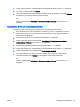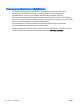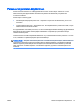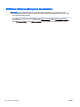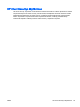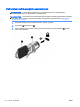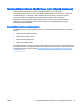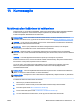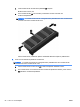User's Guide - Windows 8.1
5. Valitse sisäinen kiintolevy osoitinlaitteella tai nuolinäppäimillä ja paina sitten enter-näppäintä.
6. Lue varoitus. Jatka valitsemalla KYLLÄ.
7. Jos haluat tallentaa muutokset ja lopettaa Computer Setup -apuohjelman, napsauta Tallenna-
kuvaketta ja toimi näyttöön tulevien ohjeiden mukaan.
TAI
Valitse nuolinäppäimillä Päävalikko > Tallenna muutokset ja lopeta ja paina sitten enter-
näppäintä.
Automaattisen DriveLock-suojauksen poistaminen
Voit poistaa DriveLock-suojauksen Computer Setup -apuohjelmassa seuraavasti:
1. Kytke tietokoneeseen virta tai käynnistä se uudelleen ja paina esc-näppäintä, kun näytön
alareunaan ilmestyy viesti ”Press ESC key for Startup Menu” (Siirry käynnistysvalikkoon
painamalla ESC-näppäintä).
2. Voit siirtyä Computer Setup -apuohjelmaan painamalla f10-näppäintä.
3. Valitse osoitinlaitteella tai nuolinäppäimillä Turvallisuus > Kiintolevyaseman työkalut >
Automaattinen DriveLock ja paina sitten enter-näppäintä
4. Kirjoita BIOS-järjestelmänvalvojan salasana ja paina sitten enter-näppäintä.
5. Valitse sisäinen kiintolevy osoitinlaitteella tai nuolinäppäimillä ja paina sitten enter-näppäintä.
6. Valitse osoitinlaitteella tai nuolinäppäimillä Poista suojaus käytöstä.
7. Jos haluat tallentaa muutokset ja lopettaa Computer Setup -ohjelman, valitse näytön
vasemmasta alakulmasta Tallenna ja toimi näyttöön tulevien ohjeiden mukaan.
TAI
Valitse nuolinäppäimillä Päävalikko > Tallenna muutokset ja lopeta ja paina sitten enter-
näppäintä.
FIWW Salasanojen käyttäminen 89